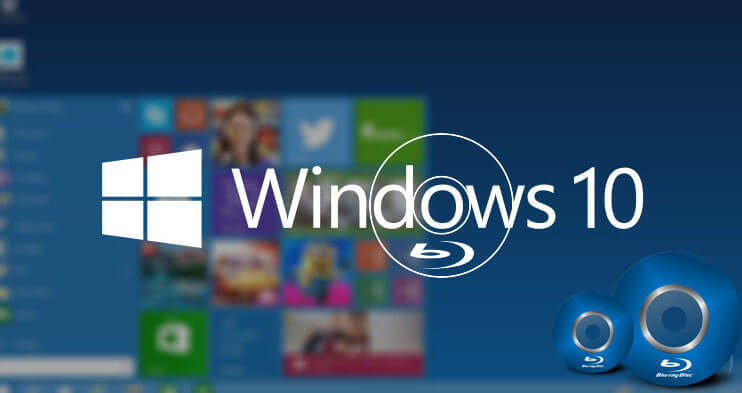Blu-ray-skivor har två betydande fördelar som optiskt lagringsmedium, den ena kan bränna högupplöst video och den andra har en relativt stor lagringskapacitet, vilket gör att du kan bränna timmar av 1080P och 720P-videor till en vanlig Blu-ray-skiva (25G), Blu-ray-skiva med två lager (50G) eller Blu-ray-skiva med tre lager (100G).
I det här inlägget ska vi visa hur man bränner en Blu-ray-skiva/BDMV-mapp på Windows . Oavsett om du vill bränna en Video Blu-ray eller en Data Blu-ray kan du hitta lösningarna nedan.
BlurayVid DVD Creator – Windows bästa Blu-ray-författarprogram
BlurayVid DVD Creator är både ett DVD-författarverktyg och en kraftfull Blu-ray-skapare. Den kan bränna videor och bilder till en Blu-ray-videoskiva, vilket innebär att skivan kan spelas upp på en Blu-ray-spelare, med en Blu-ray-meny och vissa filmscener. Du kan redigera de importerade videorna, anpassa Blu-ray-menyn, förhandsgranska resultatet etc. Det kan också bränna mediafiler till en Blu-ray-dataskiva, dataskivan kan läsas på vilken dator som helst och kan spelas upp på vissa Blu-ray-skivor. -ray spelare.
Med ett modernt gränssnitt och enkelt flöde ger det dig en fantastisk användarupplevelse. Du kan ladda ner den kostnadsfria testversionen här.
Gratis nedladdning
Köp det nu
Huvudfunktioner i BlurayVid DVD Creator
- Fritt val att bränna till Blu-ray-skiva eller spara som Blu-ray-mapp (BDMV).
- Välj brännalternativen från Anpassa till skiva, Standard och Hög kvalitet.
- Tydlig visning av Blu-ray-skivans kapacitet och kapaciteten för importerade videor.
- Importera ett stort antal HD-bilder för att göra Blu-ray-bildspel.
- Ger 70+ högkvalitativa Blu-ray-menymallar.
- Anpassa Blu-ray-videons bildhastighet och upplösning.
- Bekväm drift, perfekt för både nybörjare och erfarna användare.
- Bränn till BD-R, BD-RE, BD-XL.

Bränn en video Blu-ray på Windows 10, Windows 8/8.1, Windows 7
Steg 1. Välj Skapa en Blu-ray-skiva
Installera BlurayVid DVD Creator på din Windows-dator, starta programmet och klicka på "Skapa en Blu-ray-skiva" i huvudgränssnittet.
Steg 2. Lägg till videor för att bränna Blu-ray
Klicka för att lägga till videor/bilder eller dra och släpp ett gäng videor direkt i programmet.

Steg 3. Gör förinställningar för videon och justera i farten
När videorna har importerats kan du redigera videon, välja målstorlek för Blu-ray-skivor och ändra videokvaliteten från Anpassa till Skiva/Standard/Hög kvalitet. För att redigera videon behöver du bara flytta markören över videon och du kommer att se en liten "Redigera"-ikon. Klicka på det och du kan använda den enkla inbyggda redigeraren för att beskära, zooma, klippa, lägga till en extern undertextfil, etc. Alla ändringar kan ses i realtid. Om du inte har satt i en Blu-ray-skiva kan du manuellt välja målskivans storlek från 25G, 50G och 100G.

Steg 4. Välj en Blu-ray-menymall
Detta är ett viktigt (och roligt) steg att ta. Du kan välja en Blu-ray-menymall från mer än sjuttio olika stilar. Det finns alltid en som kommer att tillfredsställa dig. När du har valt en mall kan du göra vissa anpassningar. Till exempel, ändra bakgrundsbild, musik, text, teckensnitt, ramstil och ramstorlek.

Steg 5. Förhandsgranska det övergripande resultatet av Blu-ray
BlurayVid DVD Creator har det mest direkta och lätthanterliga förhandsgranskningsgränssnittet. Du kan klicka på knappen i menyn eller kontrollkomponenten nedan för att se den dynamiska interaktionseffekten. Se till att detta är det resultat du vill ha innan du bränner till en riktig Blu-ray-skiva.

Steg 6. Sätt i en Blu-ray-skiva och bränn
Sätt i en inspelningsbar Blu-ray-skiva i din dators Blu-ray-brännare (eller en extern Blu-ray-brännare). Programmet kommer att automatiskt upptäcka enheten och sedan kan du klicka på Bränna knapp.

Hur man bränner en data Blu-ray på Windows
BlurayVid DVD Creator tillåter bränning videor, ljud , och bilder till en Data Blu-ray-skiva.
Tips: Om du vill bränna en fil (.iso, .exe, .zip, etc.) till en Data Blu-ray kan du prova Express Burn – en programvara för att bränna dataskivor som jag gillar väldigt mycket.
Här visar vi helt enkelt hur man bränner en Data Blu-ray-skiva på Windows med BlurayVid DVD Creator.
Steg 1. Välj Dataskiva och importera filer
I huvudgränssnittet för BlurayVid DVD Creator, klicka på "Data Disc" och sedan kan du lägga till alla mediafiler som du vill bränna.

Steg 2. Sätt i en Blu-ray-skiva och börja bränna
Sätt i en Blu-ray-skiva i Blu-ray-enheten och programmet kommer att upptäcka den (du kan också manuellt välja BD 25G, BD-DL 50G eller BD-XL 100G från rullgardinsmenyn). Den sista operationen är att klicka på "Bränn".

Genom all programvara för Blu-ray-bränning,
BlurayVid DVD Creator
är en av de enklaste att använda och har den bästa UI-designen. Samtidigt är den mycket kraftfull i funktion, speciellt funktionen att bränna Video Blu-ray. Välkommen att ladda ner och prova din Windows.
Gratis nedladdning
Köp det nu